2.5.3.1 Настройка сетевого адаптера
 Скачать документ
Скачать документ
Настройка сети в графическом сеансе
Настройка сети в терминале
Изменение конфигурационного файла текстовым редактором
Использование интерфейса nmtui
Изменение через утилиту nmcli
Окружение
- Версия РЕД ОС: 7.3
- Редакция ОС: Все
- Конфигурация: Рабочая станция, Сервер графический
Настройку сетевого адаптера можно осуществить, используя графический интерфейс, либо через терминал.
Настройка сети в графическом сеансе
Настройка сети в РЕД ОС производится с помощью программы NetworkManager. Для ручной настройки сетевого адаптера необходимо в системном трее ПКМ вызвать контекстное меню, нажав на иконку сетевых соединений. В контекстном меню выберите пункт «Параметры соединений...».

В открывшемся окне «Сетевые соединения» необходимо выбрать нужный сетевой адаптер и нажать кнопку «Изменить выбранное соединение».
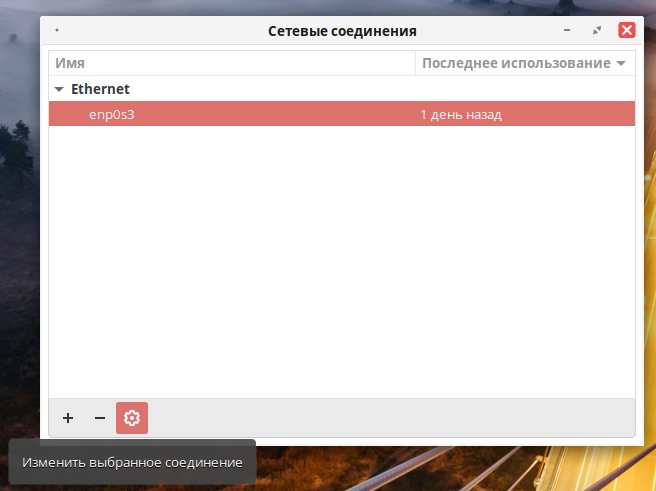
В открывшемся окне свойств сетевого адаптера на вкладке «Основное» можно установить свойства автоматического подключения - «Подключаться автоматически с приоритетом» и «Все пользователи могут подключаться к этой сети».
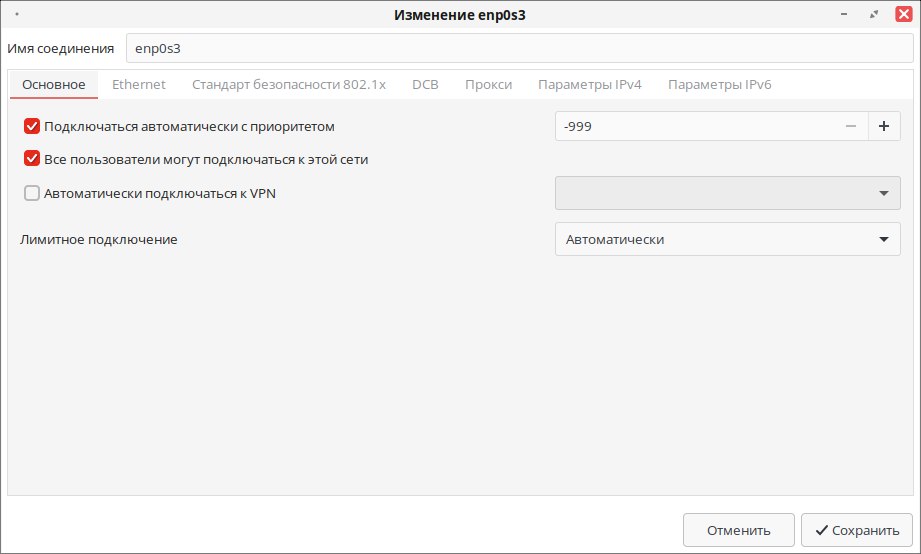
На вкладке «Параметры IPv4» можно задать вручную параметры сетевого подключения, нажав кнопку «Добавить».
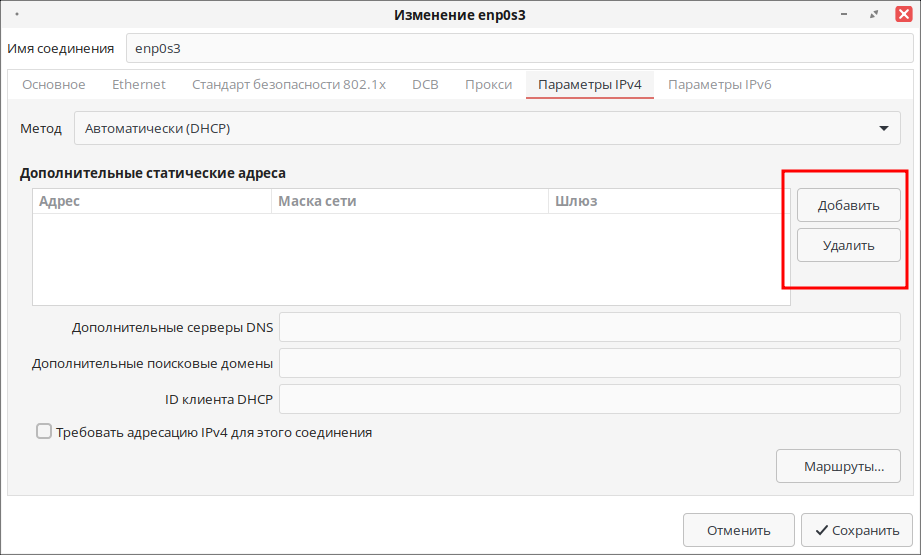
Для добавления новых маршрутов необходимо нажать на кнопку «Маршруты...». В открывшемся диалоговом окне нажмите «Добавить», задайте необходимые параметры и нажмите «ОК».
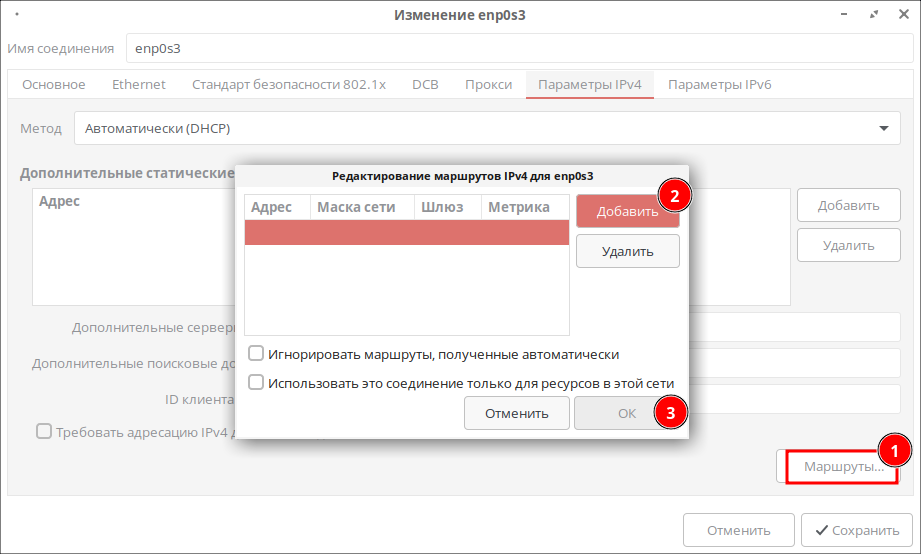
Для подтверждения изменений, внесенных в настройки сетевого адаптера, нажмите «Сохранить».
Настройка сети в терминале (консоли)
Для настройки сети в терминале можно использовать 3 варианта:
- Изменение конфигурационного файла текстовым редактором
- Использование интерфейса nmtui
- Изменение через утилиту nmcli
Изменение конфигурационного файла текстовым редактором
Вы можете подробнее ознакомиться с информацией по настройке сети, просмотрев наши обучающие видео:
-
на RuTube:
-
в Яндекс.Дзен:
-
в VK Видео:
На наших каналах вы также сможете найти много другой полезной информации.
Для просмотра сетевых настроек выполните команду:
ifconfig
или воспользуйтесь утилитой ip с параметром addr:
ip addr
Тут можно увидеть параметры и название сетевой карты.
ip addr
1: lo: <LOOPBACK,UP,LOWER_UP> mtu 65536 qdisc noqueue state UNKNOWN group default qlen 1000
link/loopback 00:00:00:00:00:00 brd 00:00:00:00:00:00
inet 127.0.0.1/8 scope host lo
valid_lft forever preferred_lft forever
inet6 ::1/128 scope host
valid_lft forever preferred_lft forever
2: enp0s3: <BROADCAST,MULTICAST,UP,LOWER_UP> mtu 1500 qdisc pfifo_fast state UP group default qlen 1000
link/ether be:cd:c8:c8:7a:60 brd ff:ff:ff:ff:ff:ff
inet 10.10.10.83/24 brd 10.10.10.255 scope global dynamic noprefixroute enp0s3
valid_lft 435sec preferred_lft 435sec
inet6 fe80::f42e:4ae5:4dc0:ff68/64 scope link noprefixroute
valid_lft forever preferred_lft forever+
По умолчанию сетевой адаптер настроен для получения IP-адреса по DHCP. Настройки хранятся в файле /etc/NetworkManager/system-connections/<имя_сетевого_интерфейса>.nmconnection. Именуются они, например, как enp0s3 или enp0s4.
В данном примере сетевой интерфейс имеет имя enp0s3. Используя команду cat, можно посмотреть содержимое файла настроек:
cat /etc/NetworkManager/system-connections/enp0s3.nmconnection [connection] id=enp0s3 uuid=97def639-603a-4167-9613-edd5bd902ef8 type=ethernet interface-name=enp0s3 timestamp=1704763284 [ethernet] [ipv4] method=auto [ipv6] addr-gen-mode=eui64 method=auto [proxy]
Для редактирования файла настроек можно использовать любой текстовый редактор (например mcedit или vi).
Для установки статического IP-адреса необходимо для параметра method указать значение manual в секции [ipv4]:
method=manual
Далее следует указать собственные конфигурации:
-
Игнорировать DNS из DHCP:
ignore-auto-dns=true
-
Указать статический DNS:
dns=8.8.8.8;
-
Указать IP, маску и шлюз по умолчанию:
address1=192.168.1.100/24,192.168.1.1
Для немедленного применения изменений перезапустите сеть:
systemctl restart NetworkManager
Таким образом, при статической настройке IP-адреса, секция [ipv4] будет иметь следующий вид:
[ipv4]
address1=192.168.1.100/24,192.168.1.1
dns=8.8.8.8;
ignore-auto-dns=true
method= manual
В файле настройки сетевой карты можно добавить столько DNS-серверов, сколько требуется. Например:
dns=8.8.8.8;8.8.4.4;192.168.1.1;
В работе используются максимум 3 DNS-сервера (те, что указаны первыми).
Проверить шлюз, по умолчанию установленный в системе, можно с помощью команды:
netstat -nr Kernel IP routing table Destination Gateway Genmask Flags MSS Window irtt Iface 0.0.0.0 172.16.0.1 0.0.0.0 UG 0 0 0 eno16777736 172.16.0.0 0.0.0.0 255.255.255.0 U 0 0 0 eno16777736
Строка Destination 0.0.0.0 определяет адрес шлюза. Если у вас ее нет, возможно, что для параметра Gateway установлен неверный шлюз, это можно исправить. Установите шлюз по умолчанию:
route add default gw 172.16.0.1
Если вы не сменили при установке ОС имя сервера или вы хотите его изменить, то сделать это можно следующим образом. Сначала проверьте, какое имя сервера (hostname) у вас установлено:
hostname
В примере имя сервера будет изменено на server.work с помощью команды:
hostnamectl set-hostname server.work
Для смены имени ПК перезагрузка не требуется.
Использование интерфейса nmtui
nmtui - утилита для настройки сети с интуитивно-понятным графическим интерфейсом, для ее запуска в терминале необходимо выполнить:
nmtui
Выберите «Изменить соединение» клавишей Enter.
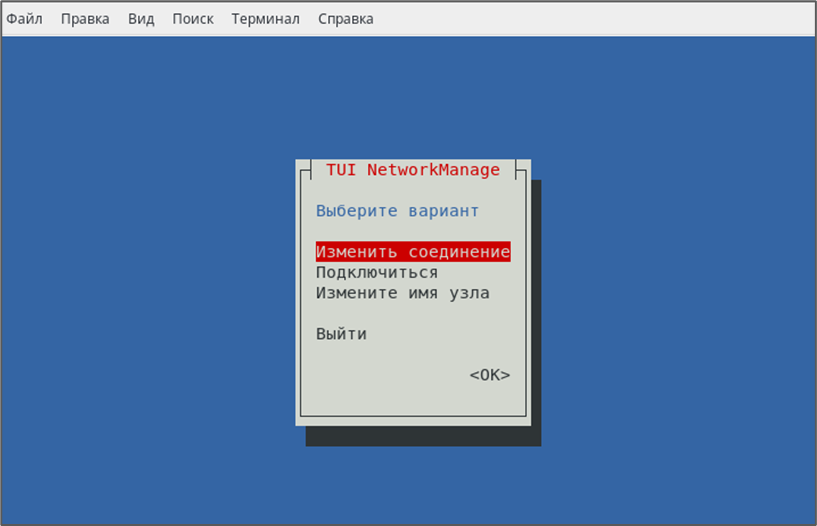
Выберите необходимый интерфейс и нажмите «Изменить...».
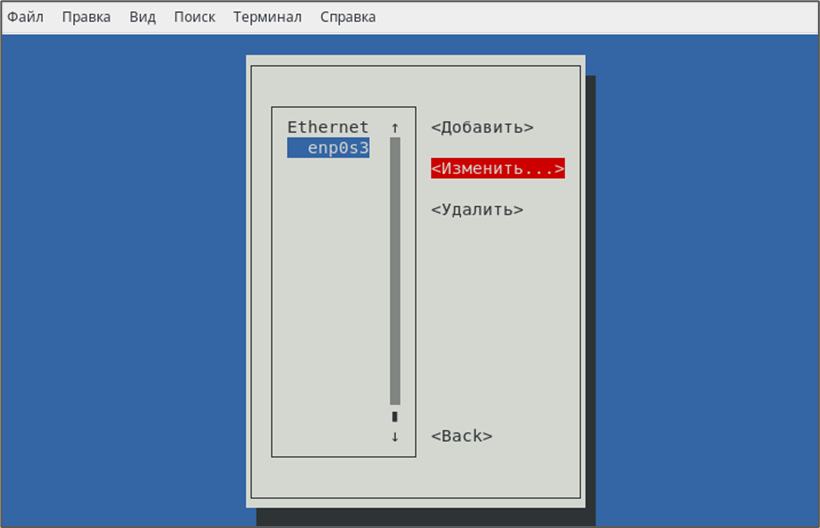
Определите список изменений.
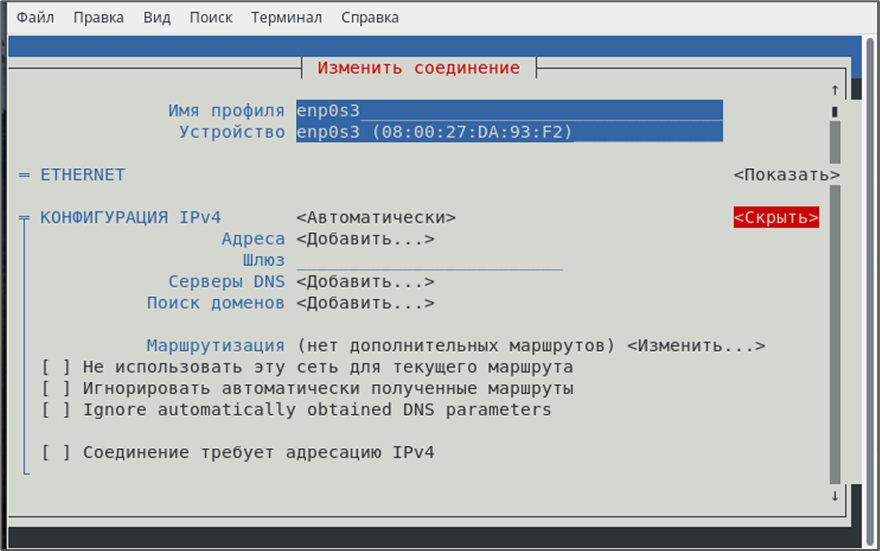
Для изменения имени узла выберите «Измените имя узла». Введите новое имя и нажмите «ОК».
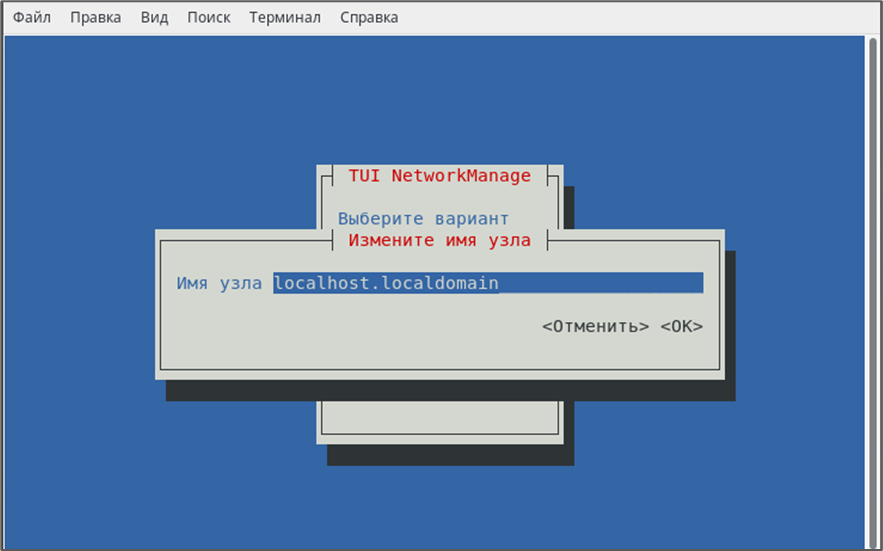
Изменение через утилиту nmcli
nmcli - это инструмент командной строки для управления NetworkManager и создания отчетов о состоянии сети. Используется для создания, отображения, редактирования, удаления, активации и деактивации сетевых подключений, а также для контроля и отображения состояния сетевых устройств.
Чтобы узнать название интерфейса введите в командной строке:
nmcli con
В нашем случае интерфейс будет называться eth0.
nmcli con NAME UUID TYPE DEVICE eth0 3a2830fe-b8dd-45bd-b33e-387db796c8da ethernet eth0
Для того чтобы указать, что настройки должны быть получены от DHCP, используется команда:
nmcli con modify eth0 ipv4.method auto
Для использования ручных настроек необходимо ввести:
nmcli con modify eth0 ipv4.method static
Для того, чтобы указать статический адрес, используется команда:
nmcli con modify eth0 ipv4.address 192.168.0.1/24
Для того чтобы указать dns, используется команда:
nmcli connection modify eth0 ipv4.dns 202.131.124.4
Для того чтобы указать шлюз, используется команда:
nmcli connection modify eth0 IPv4.gateway 192.168.0.1
Чтобы настроить статический маршрут для существующего соединения Ethernet, используется команда:
nmcli connection modify eth0 +ipv4.routes "192.168.122.0/24 10.10.10.1"
Для остановки сетевой службы и её запуска доступны команды nmcli networking off и nmcli networking on.
Любое внесенное изменение также требует перезагрузки интерфейса для его применения.
Дата последнего изменения: 06.02.2025
Если вы нашли ошибку, пожалуйста, выделите текст и нажмите Ctrl+Enter.

